
初期設定をしないとQUOREAは始まらない!(2022/09/28更新)
「とりあえず登録をしてみたけど、何から始めれば良いか分からない」という方も多いのではないでしょうか?
こちらの記事では、「QUOREA」をはじめるのに必要な6ステップを順番に解説していきます。
2022年9月より初期設定がリニューアルして、さらに設定が簡単になりましたので、これからロボットを使って取引を始めてみたい方は、ぜひ一度お読みください。

無料登録後、QUOREAにログインします。
①ログイン後、ポップアップの「次へ」をタップします。
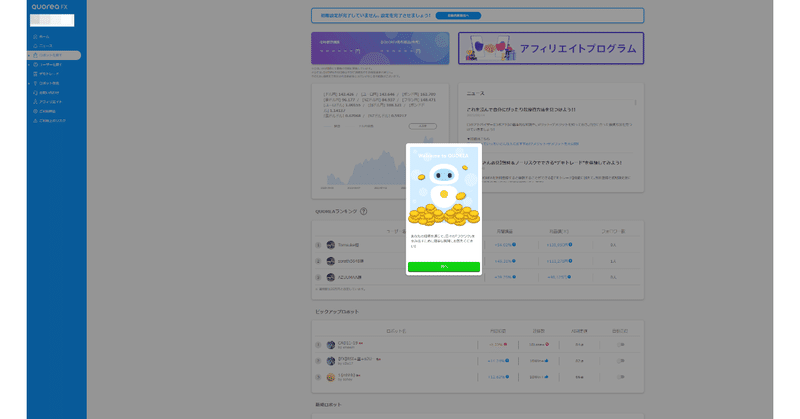
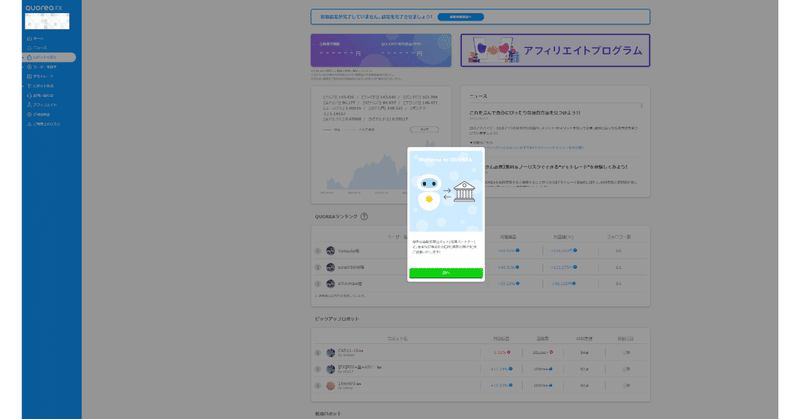
②すると、以下のような「ロボット診断ページ」が出現します。5分ほどで簡単に回答できる質問(必須)にお答えいただくと、あなたにぴったりなロボットを判定いたします。
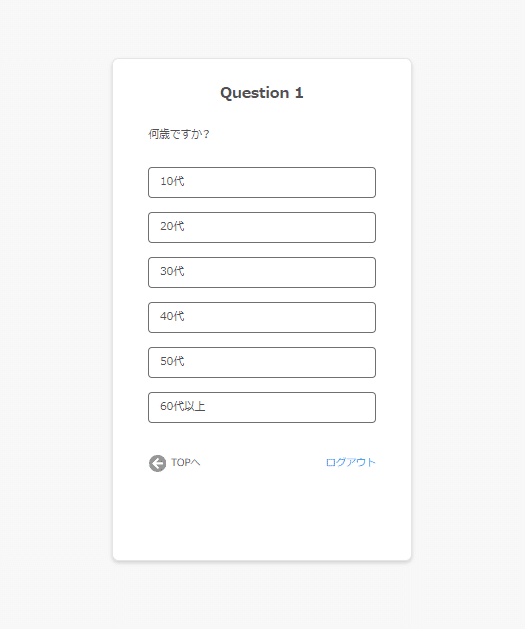
STEP1:口座開設を行いましょう
QUOREAを利用するには「FX」「BTC(暗号資産、仮想通貨)」「CFD(日経225・NYダウ)」いずれかのQUOREA対応口座が必要になります。
QUOREAの対応口座をお持ちでない方は、QUOREA対応口座のうち、お好きな接続先を選び、口座を開設し入金しましょう。
■QUOREA 対応口座一覧については詳しくは こちら
【既に口座をお持ちの方・おすすめとは別の口座を選択したい場合】
は、「既に口座をお持ちの方はコチラ」をタップします。
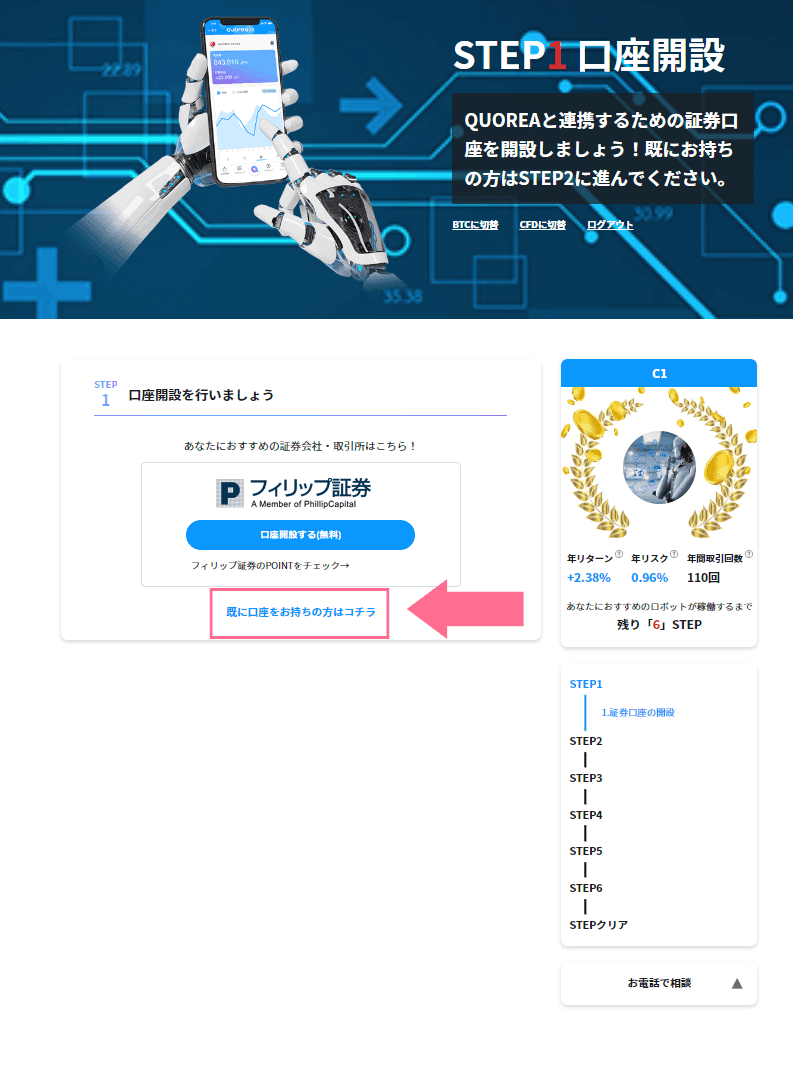
★ポイント
画面右端にロボットの「年リスク」・「年リターン」・「年間取引回数」のシミレーションが表示されるようになりました!
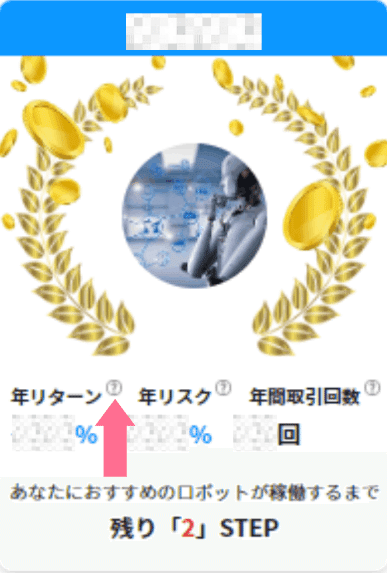
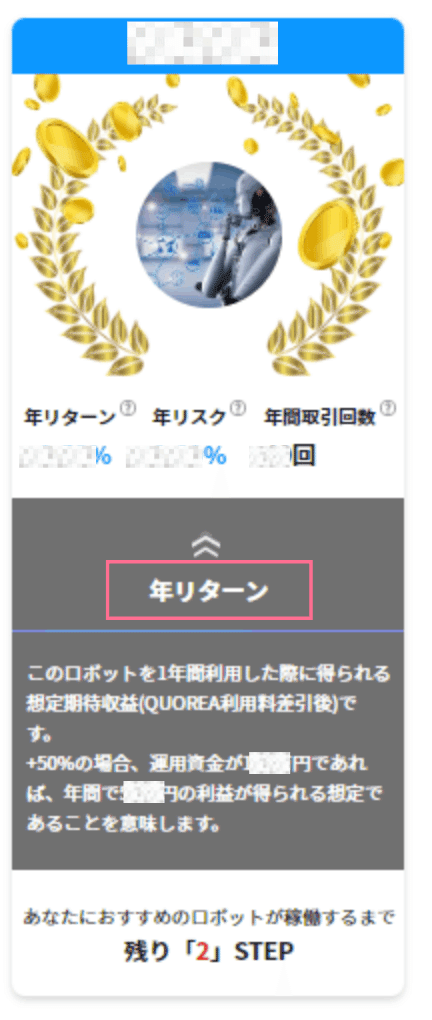
対応口座をお持ちの方なら最短10分で始めることが出来ます。

STEP2:自動売買ロボットと開設した口座を連携しましょう
接続についての手順を確認し、実際に接続しましょう。
接続先口座へログイン後、APIキーなど必要な情報を接続先から取得し、入力します。(接続先口座は自動判定されます)
※ロボットで自動売買を行うために、お持ちの口座とQUOREAにあるお客様専用のストレージを連携する必要があります
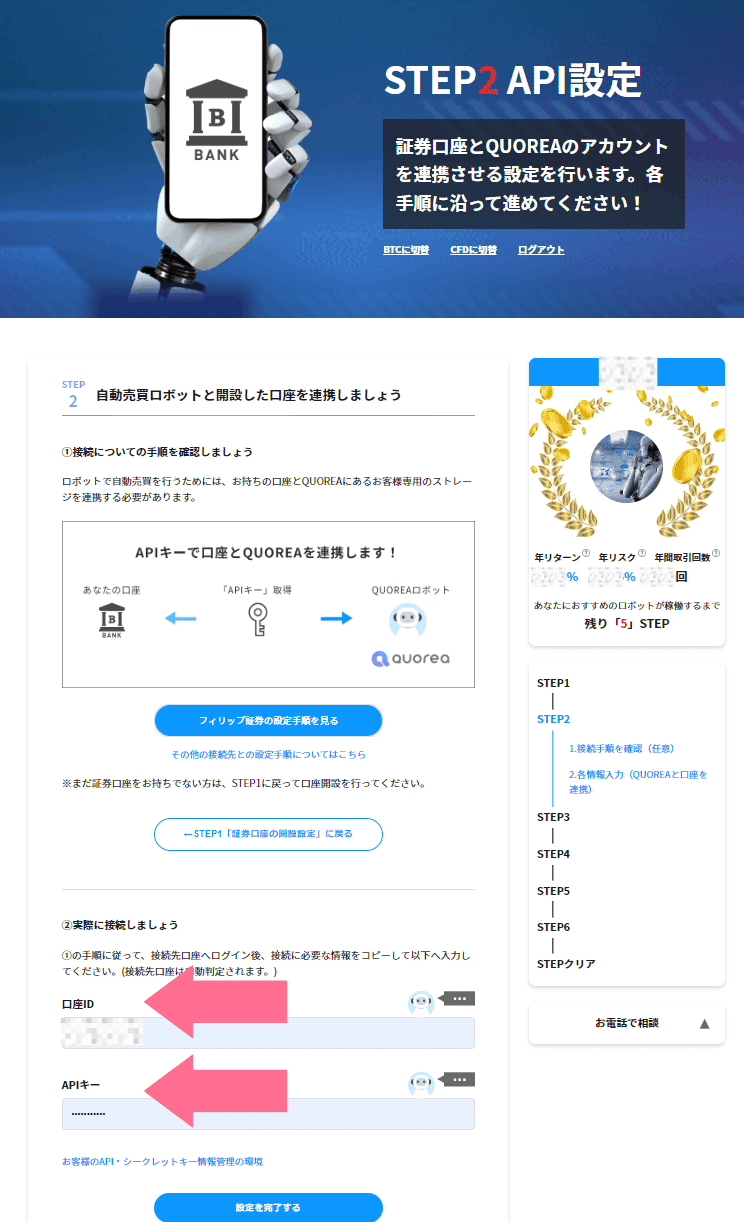
★ポイント
ロボットボタンをタップしていただくと以下のようなポップアップが出現し連携のために必要な項目(APIキーなど)についての説明がそれぞれ確認いただけます。
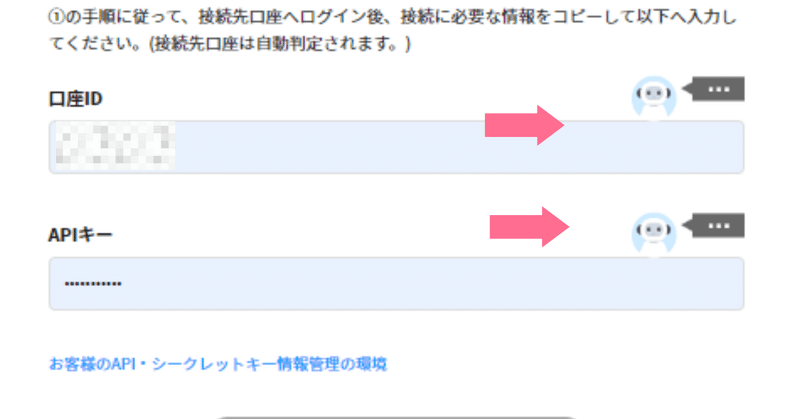
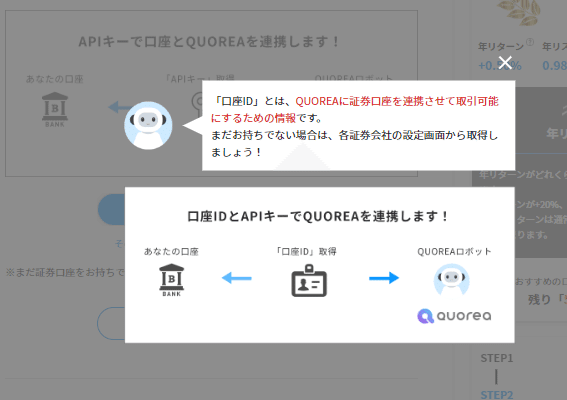
STEP3:電磁的方法による交付、規程規約類への同意・承諾へチェック
規約等を確認し、よろしければ「同意・承諾します」や「はい」をチェックしてください。
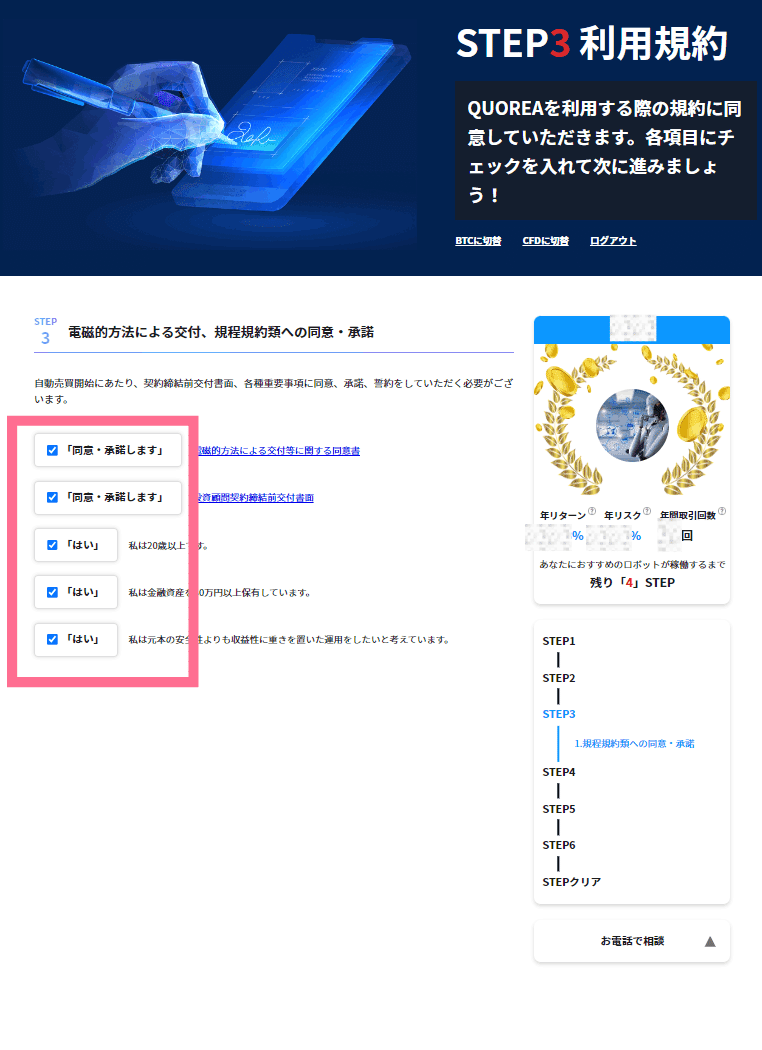
STEP4:投資顧問契約を締結しましょう
自動売買を開始するために契約を締結します。
内容に問題がなければ、ご自身の名前を入力の上、「同意・承諾します」にチェックを行い、「次の画面へ」をタップしてください。
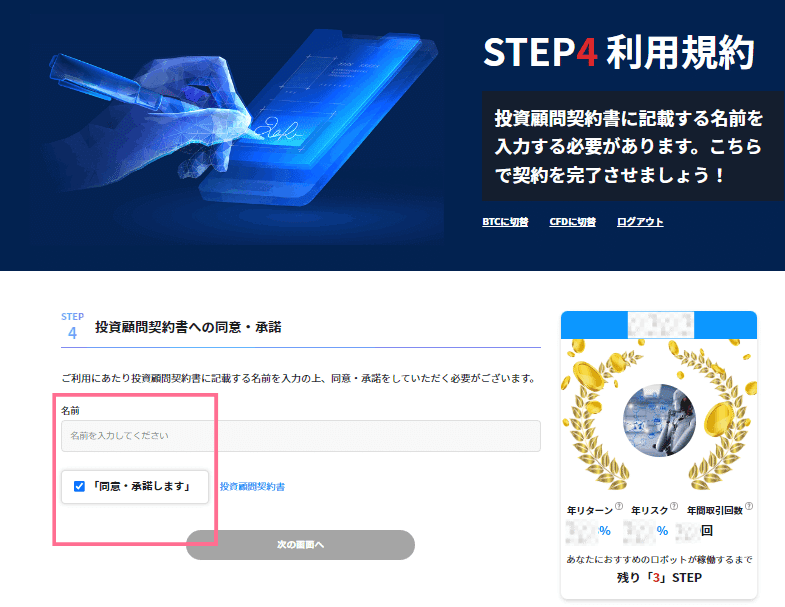
STEP5:支払い方法を設定をしましょう
※支払い方法を設定いただかないとロボットは動きません。
QUOREAの自動売買をご利用いただくためには、接続先への運用資金の入金以外にQUOREAの利用料のお支払いが必要となります。
利用料は、「総取引量の最大0.05%。登録料、初期費用なし」で取引をした分だけお支払いいただきます。
必ず利用料の仕組みについてを参照いただき、利用料についての仕組みを理解された上でお支払いの設定を行ってください。利用料の支払いは「クレジットカード(VISA, MasterCard)」または「Amazon Pay」に対応しています。
支払い方法の登録はアカウント情報ページから設定可能です。
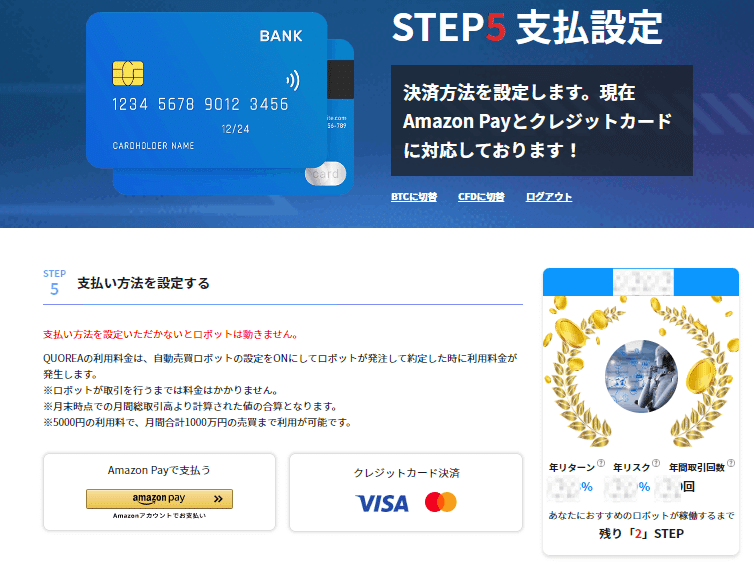
STEP6:初期設定完了!最後にロボットをONにしてQUOREAを始めよう!
ここまでですべての設定が完了しました!以下のように、あなたにおすすめのロボットが表示されますので、「ロボットを自動売ONにする」をタップし、早速自動売買をスタートしましょう!
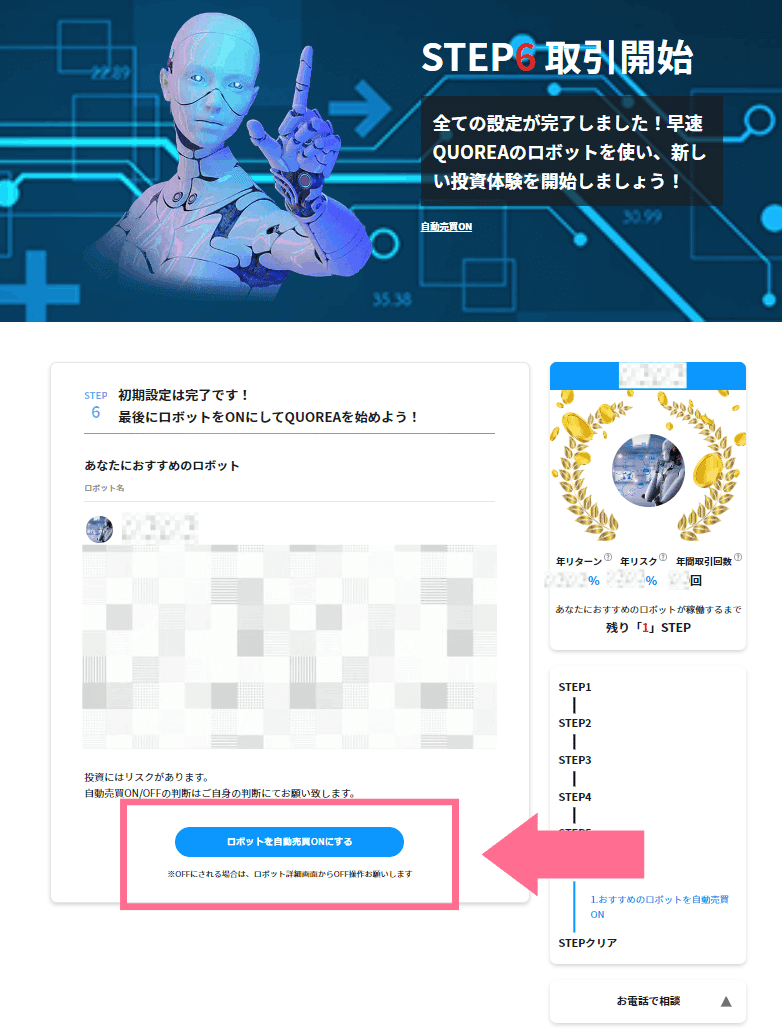
■まとめ
STEP1:口座開設
↓
STEP2:自動売買ロボットと開設した口座を連携
↓
STEP3:電磁的方法による交付、規程規約類への同意・承諾へチェック
↓
STEP4:投資顧問契約書への同意・承諾(契約締結)をチェック
↓
STEP5:支払い方法の設定
↓
STEP6:初期設定完了!
最後にロボットをONにしてQUOREAを始めよう!
以上で初期設定(自動売買設定)が完了です!
自動売買をスタートするには、ロボットを選び、自動売買設定をONにする必要があります。ロボットは複数利用することができますので、QUOREAのロボットを通じて、新しい投資体験を開始しましょう!

QUOREAはあなたの代わりにロボットが
AI投資のサポートをしてくれるので投資知識は一切不要!


